A página Projetos do LookML mostra uma lista de todos os projetos do LookML na instância do Looker e todos os modelos em cada projeto.
Para acessar a página Projetos do LookML, siga estas etapas:
- Abra o painel Desenvolver selecionando a opção Desenvolver no painel de navegação.
- No painel Desenvolver, selecione Projetos.
criar projetos;
Nesta página de documentação, presumimos que você já criou um projeto usando um dos seguintes métodos:
- como parte da geração de modelos na página Criar um modelo no Looker
- como um projeto em branco na página Criar um modelo no Looker
- usando o processo legado para criar um projeto
Como ver projetos e modelos atuais
Para ver uma lista de projetos atuais, acesse a página Projetos do LookML.
No modo de produção, a página Projetos do LookML lista os projetos que foram gerados e enviados para produção. No modo de desenvolvimento, a página lista os projetos que você extraiu da produção ou gerou no modo de desenvolvimento. A página Projetos do LookML inclui as seguintes categorias básicas:
- Seção superior: os projetos listados na seção superior foram criados e podem incluir arquivos de modelo e visualização gerados. Se você for um administrador do Looker ou tiver permissão
developpara pelo menos um modelo em um projeto, poderá ver o projeto no painel Desenvolver e na seção superior da página. - Seção Projetos pendentes: os projetos listados na seção Projetos pendentes são aqueles em que o administrador do Looker configurou as conexões permitidas para um modelo, mas os desenvolvedores do Looker ainda não adicionaram o LookML. Se você tiver permissão de
develop, poderá ver esses projetos. - Seção Projetos do Marketplace: os projetos listados na seção Projetos do Marketplace foram criados quando um aplicativo, um bloco ou um plug-in foi instalado usando o Marketplace da Looker.
Para informações sobre como especificar um novo projeto ou um novo modelo para um projeto atual, consulte a página de documentação Gerar um modelo.
Como ver a listagem de um projeto
A página Projetos do LookML mostra os seguintes elementos para cada projeto:
- Coluna Projeto: o nome do projeto. Cada projeto pode ter um ou mais modelos listados ao lado dele. Selecione o nome do projeto para navegar até o LookML dele.
- Coluna Modelos: o conjunto de arquivos de modelo do LookML para o projeto em questão. Se o ambiente do modo de desenvolvimento for diferente do de produção, essa lista poderá mudar entre os dois modos. Por exemplo, você pode ter criado um novo modelo no modo de desenvolvimento que ainda não foi enviado para produção.
- Coluna "Problemas de configuração": se houver um problema com um modelo, ele vai mostrar um status que indica o problema com a configuração.
- Botão Configurar: se o botão Configurar estiver disponível para um projeto, você poderá adicionar ou editar a configuração do modelo para esse projeto.
Se houver um problema com um modelo, ele vai mostrar um status que indica o problema com a configuração.
| Problema | Explicação |
|---|---|
| O arquivo modelo do LookML ainda não existe | Esse problema aparece se alguém configurou um modelo nesta página, mas ainda não criou um arquivo LookML correspondente. |
| Configuração necessária para usar | Esse problema aparece se alguém criou um arquivo de modelo do LookML em um projeto existente, mas ainda não o configurou nesta página. |
| A conexão "x" não existe | O connection declarado no arquivo de modelo não existe (por exemplo, se alguém digitou errado ou ainda não criou). |
| O modelo "x" não tem permissão para usar a conexão "y" | O connection declarado no arquivo de modelo não é permitido de acordo com a configuração nesta página. |
| Um modelo chamado "x" já está configurado no projeto "y" | Os nomes de modelos precisam ser exclusivos na sua instância do Looker, mesmo que estejam em projetos diferentes. |
Como ver a página de um projeto do Marketplace
A seção Projetos do Marketplace da página Projetos do LookML lista os projetos criados durante a instalação de um aplicativo, bloco ou plug-in do Marketplace. A listagem de cada projeto do Marketplace inclui os seguintes elementos:
- Listagem: um link para a listagem do aplicativo, bloco ou plug-in no Marketplace da Looker.
- Projeto: o nome do projeto. Clique no nome do projeto para acessar ou editar a LookML.
- Botão Ver LookML ou Editar LookML: para acessar um projeto do Marketplace, selecione o botão Ver LookML para o projeto principal somente leitura de um bloco do Marketplace ou Editar LookML para o projeto de configuração, que pode ser personalizado. Para mais informações sobre como personalizar blocos do Marketplace, consulte a página de documentação Personalizar blocos do Looker Marketplace.
- Modelos: o conjunto de arquivos de modelo do LookML para o projeto especificado.
- Botão Configurar: se o botão Configurar estiver disponível ao lado da listagem do projeto, você poderá adicionar ou editar a configuração do modelo do projeto.
Como ver a página de um projeto pendente
A seção Projetos pendentes contém projetos e modelos que foram configurados, mas ainda não têm LookML gerado ou definido manualmente.
Configurar modelos antes da existência do projeto é útil se você tiver desenvolvedores que não receberam a permissão manage_models ou manage_project_models. Como o modelo já foi configurado, esses desenvolvedores podem executar consultas assim que criarem o projeto e o modelo. Quando o projeto é gerado, a listagem dele é movida para a seção superior da página Projetos do LookML.
A seção Projetos pendentes inclui os seguintes elementos:
- Coluna Projeto: lista os projetos configurados, mas ainda não gerados. O nome do projeto nesse campo é o nome pretendido do projeto. Selecione o nome do projeto para mostrar a página Novo projeto, onde é possível gerar o projeto. É preciso estar no modo de desenvolvimento para acessar a página Novo projeto.
- Coluna Modelos: o nome do modelo especificado ao criar a configuração.
- Coluna "Conexões permitidas": a coluna à direita do nome do modelo mostra as conexões permitidas para esse modelo quando a configuração dele foi criada.
- Botão Configurar: com ele, é possível mudar o nome do projeto e as conexões permitidas para esse modelo.
- Botão Adicionar LookML: abre a página Novo projeto, em que é possível gerar automaticamente o LookML com base em um conjunto de tabelas no banco de dados.
Adicionar e editar configurações de modelo
Se o botão Configurar estiver disponível ao lado da listagem de um projeto, você poderá adicionar ou editar a configuração do modelo dele.
Se o modelo não tiver uma configuração, quando você clicar em Configurar, o Looker vai mostrar a janela Configurar um modelo. Na janela Configurar um modelo, você pode especificar o nome do modelo, o nome do projeto e as conexões disponíveis para o modelo.
A lista de conexões inclui apenas aquelas que podem ser usadas com o projeto do modelo. As conexões configuradas para uso em todos os projetos têm o rótulo (Instance wide).
Você também pode clicar no botão Configurar novo modelo na parte de cima da página Projetos para abrir a janela Configurar um modelo. Nesse cenário, use a janela Configurar um modelo para criar e configurar um novo modelo. O novo modelo não terá LookML, mas será associado a uma conexão. Para concluir esse processo, insira um novo nome para o modelo no campo Modelo e preencha o campo Projeto com um novo nome ou selecione o mesmo nome do modelo. Depois, selecione as conexões e clique em Salvar. Depois, você ou outro desenvolvedor do Looker pode adicionar LookML ao novo projeto para definir o modelo.

Se o modelo tiver uma configuração, ao clicar em Configurar, o Looker vai mostrar a janela Editar configuração do modelo. Na janela Editar configuração do modelo, é possível mudar as conexões disponíveis para o modelo.
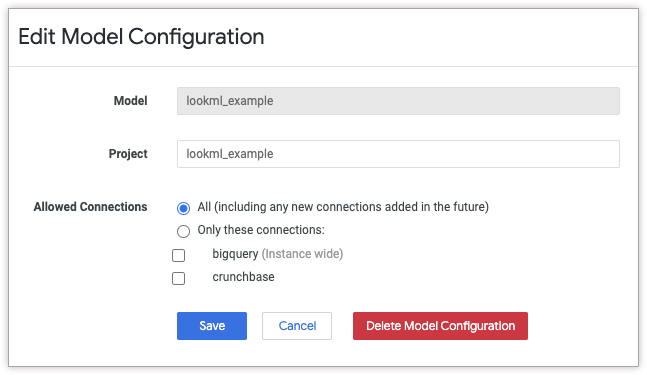
Ao editar a configuração de um modelo, é possível ver o nome dele, mas não renomeá-lo. Os modelos são nomeados de acordo com os nomes de arquivos usados ao editar os arquivos de modelo no IDE do Looker.
No campo Projeto, você pode especificar que o modelo seja associado a um projeto diferente. Por exemplo, se você criou um novo projeto incluindo um modelo com o mesmo nome, é possível fazer a transição da configuração do modelo para associá-la ao modelo do novo projeto.
No campo Conexões permitidas, é possível limitar o modelo para usar uma lista de conexões específicas ou permitir que ele use qualquer conexão (todas as conexões atuais e futuras).
Como renomear um projeto
Quando um administrador do Looker cria um projeto do LookML, ele fornece um nome para o projeto. O nome do projeto deve ser considerado um ID permanente, já que o Looker o usa das seguintes maneiras:
- Para identificar o projeto em chamadas de API que têm
project_idcomo parâmetro. - Para identificar o projeto no banco de dados interno da instância do Looker.
- Para identificar o projeto para importação de projeto local.
- Para mostrar o projeto na página Projetos do LookML.
- Para mostrar o projeto na seção Desenvolver do painel de navegação do Looker.
- Como parte do URL dos arquivos de projeto. Por exemplo, em uma instância do Looker com um URL de
example.looker.com, o arquivo de manifesto do projeto chamadoecommercepode ser encontrado neste URL:https://example.looker.com/projects/ecommerce/files/manifest.lkml.
Se você tiver a permissão manage_models do Looker, poderá mudar o nome de um projeto da LookML na página Configuração do projeto. Os desenvolvedores do Looker que não são administradores podem acessar a página Configuração do projeto, mas não podem mudar as opções nela.
Para renomear um projeto, siga estas etapas:
- Verifique se o modo de desenvolvimento está ativado.
- Navegue até seu projeto no ambiente de desenvolvimento integrado do Looker.
- No projeto, clique em Configurações na barra de navegação do ambiente de desenvolvimento integrado para abrir o painel de configurações do projeto.
- Selecione Configuração no painel de configurações do projeto.
- Use o campo Nome em Configuração do projeto para editar o nome do projeto.
- Na página Configuração do projeto, clique em Salvar configuração do projeto para salvar o novo nome.
Como excluir um projeto
Se você for um administrador do Looker, poderá excluir um projeto usando as configurações do projeto. Para conferir as configurações do projeto, abra o projeto e clique em Configurações na barra de navegação do ambiente de desenvolvimento integrado.
Um projeto excluído não aparece mais na seção Projetos da página Projetos do LookML, mas ainda aparece na seção Projetos configurados.
Para remover a configuração do projeto, o que remove o projeto do ambiente de desenvolvimento completamente:
- Navegue até seu projeto no ambiente de desenvolvimento integrado do Looker.
- No projeto, clique em Configurações na barra de navegação do ambiente de desenvolvimento integrado para abrir o painel de configurações do projeto.
- No painel de configurações do projeto, escolha Configuração para conferir a configuração do projeto.
- Em Configuração do projeto, selecione Excluir projeto.
- Na janela Excluir projeto, verifique os avisos e as mudanças não sincronizadas que serão perdidas se o projeto for excluído.
- Se você tiver certeza de que o projeto precisa ser excluído, digite o nome dele no campo. Para cancelar a operação e voltar ao projeto, use o botão Voltar do navegador.
- Clique no botão Excluir permanentemente <nome do projeto>.

